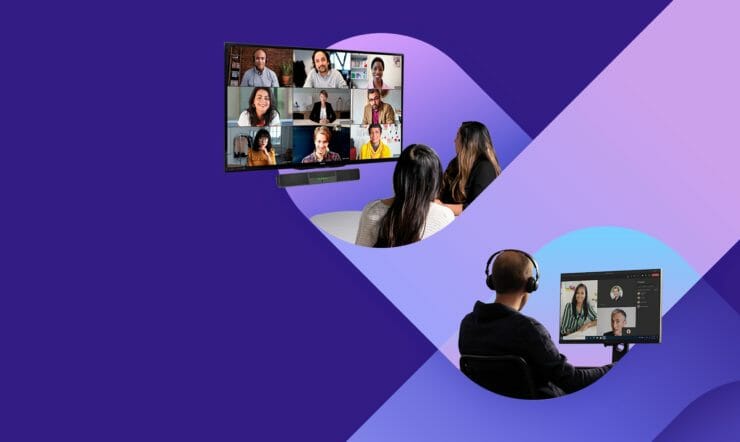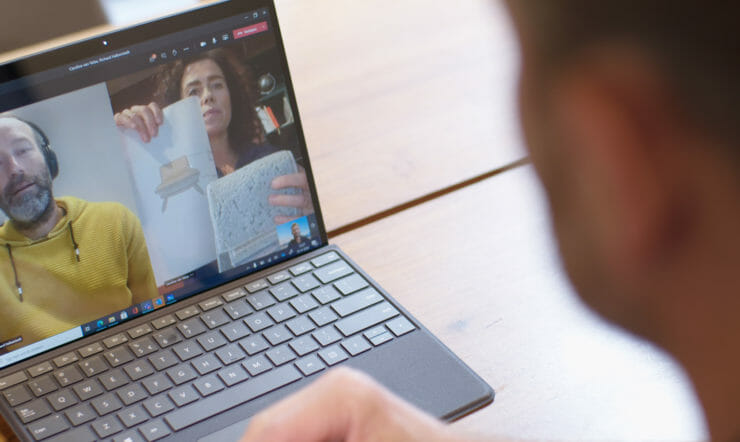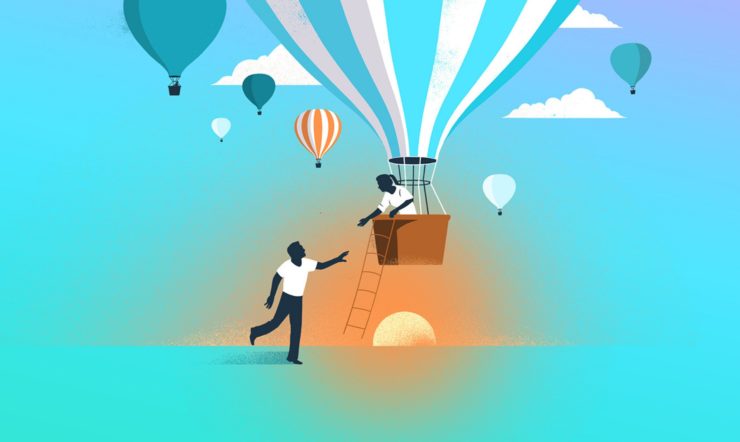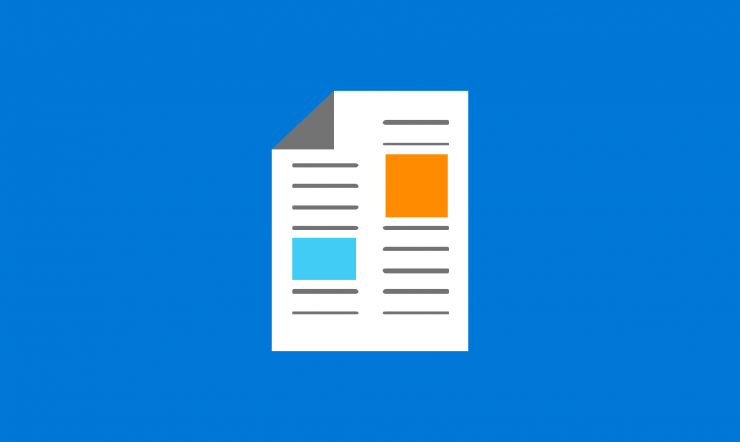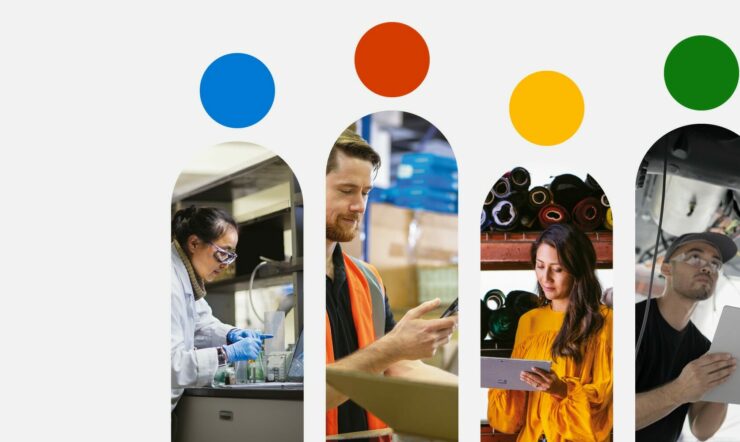Veel scholen geven momenteel les op afstand en gebruiken hiervoor producten als Microsoft Teams, dat de mogelijkheid biedt om lessen online voort te zetten.
Wat normaliter een paar maanden in beslag neemt, hebben scholen op één week tijd gedaan gekregen: een complete overstap van lesgeven in klaslokalen naar virtueel lesgeven in een online omgeving. Door deze snelle digitale transities, is extra aandacht voor beveiliging en beheer van de omgeving wenselijk, zodat scholen ook nog lang goed gebruik kunnen maken van de online omgevingen. Stel jezelf de volgende vragen: Hoe is beveiliging vormgegeven? Hoe lang moet data bewaard blijven? Kan iedereen op school een nieuw Team aanmaken in Microsoft Teams?
Waar voorheen een docent of student via een computer op school inlogde op de omgeving, kan dit met Microsoft Teams ook vanuit huis. We geven graag een aantal tips om ervoor te zorgen dat leerlingen, docenten en medewerkers veilig kunnen inloggen en de online omgeving voldoet aan bestaande wet- en regelgeving.
Beveiliging
Het verbeteren van de beveiliging is een essentieel onderdeel van lesgeven op afstand. Microsoft heeft hiervoor de Microsoft Secure Score ontwikkelt, dit is een interactief dashboard met adviezen om de beveiliging van de leeromgeving te verbeteren. Microsoft’s Modern Workplace specialisten Paul Huijbregts en Jan Willem Roks hebben een artikel geschreven met daarbij een video waarin wordt aangegeven hoe belangrijk het is om accounts met verhoogde rechten te voorzien van Multi-Factor Authenticatie (MFA). Uit onderzoek blijkt dat MFA tot 99% van de hack-pogingen blokkeert. Naast het inschakelen van MFA voor accounts is het ook raadzaam om MFA in te schakelen voor docenten omdat zij veelal toegang hebben tot gevoelige informatie. Lees meer over hoe Microsoft rekening houdt met regelgeving.
Het beheer van Microsoft Teams
Het beheer van de online omgeving is minstens zo belangrijk als de beveiliging tijdens het inrichten van Microsoft Teams. Hiermee blijft er overzicht voor alle gebruikers en de IT-afdeling. Daarnaast leiden onjuiste beleidsregels tot onnodig verlies van data en krijgen leerlingen misschien onnodig toegang tot bestanden.
Ga daarom allereerst na of iedereen in de organisatie een nieuw Team mag aanmaken in Teams, of alleen specifieke personen. Als een beperkt aantal personen moeten samenwerken, kies dan voor de chatfunctie in Teams of maak een privé-kanaal in een Team. Lees meer over hoe rechten worden ingesteld.
Voorkom verwarring bij docenten en leerlingen en maak duidelijke en verschillende Team naamgevingen aan. Ook zijn specifieke woorden vaak gereserveerd voor bepaalde afdelingen of voor de toekomst (bijv. ‘20/21’ om het volgende schooljaar aan te duiden). Het meegeven van een naamgevingsconventie en het blokkeren van woorden is eenvoudig met Office 365 Groups Naming Convention. Lees hierover meer in het artikel.
Microsoft Teams is een samenwerkingsplatform voor een organisatie, waarbij het handig is als ook mensen buiten de school uitgenodigd worden voor een Team. Hierdoor is het mogelijk dat data buiten de organisatie wordt verspreid. Gasten in een Teams–omgeving hebben daarom beperkte rechten en mogelijkheden. Lees hierover meer.
Om te zorgen dat er geen beperkingen zijn in de samenwerking tussen collega’s is het belangrijk dat iedereen van de organisatie of school in één Microsoft tenant samenwerkt. Het kan echter zijn dat ervoor gekozen wordt dat studenten van verschillende scholen, vallend onder dezelfde stichting, elkaar niet mogen opzoeken. Hiervoor zijn Address Book Policies (ABP) beschikbaar waarmee de adreslijsten worden gescheiden. Lees hierover meer.
Als het scheiden van het adresboek onvoldoende is en er geen communicatie mag plaatsvinden tussen de verschillende Teams van scholen, gebruik dan Information Barriers. Op dit moment werken deze Information Barriers in Microsoft Teams en is de Private Preview binnenkort ook beschikbaar in SharePoint. Lees meer informatie over Information Barriers.
Heeft u vragen over de mogelijkheden voor beveiliging en governance in een Microsoft omgeving? Maak dan een afspraak met een Microsoft-specialist op https://aka.ms/EduNLHelp.
We leren zoveel van scholen over de hele wereld die leren op afstand mogelijk maken op allerlei ingenieuze manieren. We horen ook heel graag jullie succesverhalen met het omschakelen naar lesgeven op afstand met de Microsoft tools op sociale media met de hashtag #MicrosoftEDUstory. Welke tools of oplossingen je ook gebruikt, wij wensen je studenten, docenten, medewerkers en hun gezinnen het allerbeste.